음악 스트리밍 서비스 가운데 많은 사랑을 받는 멜론. 구글 플레이 결제를 통해 멜론을 구독하는 분들도 적지 않은데요, 간혹 멜론 해지를 하고 싶지만, 복잡해 보여서 망설이시는 분들이 많습니다. 오늘은 멜론 구글 플레이 해지 방법을 자세하고 쉽게 알려드리겠습니다. 멜론 구독 취소 과정에서 실수하지 않고, 제대로 해지하는 팁과 주의사항도 함께 짚어 볼 테니 끝까지 함께해 주세요. 구글 플레이 멜론 해지방법을 차근차근 알아봅시다.
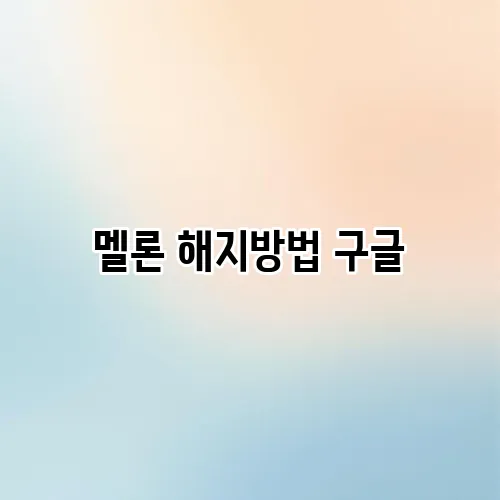
멜론 구글 결제 구독이란 무엇인가
우선 멜론 구글 결제 구독의 의미를 이해하는 것이 필요합니다. 멜론이 직접 결제 시스템을 운영하지만, 구글 플레이(또는 앱 스토어)를 통해 결제하는 경우가 많습니다. 이때 구글 플레이에 등록된 신용카드나 휴대폰 결제 방법으로 자동 결제가 진행돼요.
간단히 말해, 멜론 앱에서 결제 정보를 입력하지 않고 구글 플레이에 연동시켜서 구독하는 방식입니다. 멜론 구글 플레이 해지를 하기 위해서는 구글 플레이 구독 관리 메뉴를 통해 직접 해지해야 하는 셈입니다. 멜론 앱 내에서 결제 취소를 시도하면 바로 적용되지 않으니 꼭 알아두어야 합니다.
만약 멜론 구독 취소 과정이 이해되지 않으면, 계속 자동결제가 이루어져 의도치 않게 요금이 청구될 수 있습니다. 그래서 멜론 해지가 필요할 때는 반드시 구글 플레이 내 결제 정보에서 구독을 확인하고 해지해야 한다는 점이 중요합니다.
멜론 구글 구독 방식의 장단점
- 장점: 자동 결제로 편리함 유지 - 구글 플레이 결제를 등록하면 매달 자동으로 결제되어 편하게 음악을 즐길 수 있습니다.
- 단점: 해지 절차가 복잡할 수 있음 - 멜론 앱 내에서 바로 해지되지 않아 구글 플레이에서 따로 해지해야 하는 번거로움이 있습니다.
- 중요: 해지하지 않으면 자동연장됨 - 구글 플레이가 자동으로 결제를 이어가므로 주기적으로 확인하는 것이 좋습니다.
👉 멜론 구글 해지 안내
구글 플레이에서 멜론 구독 상태 확인하기
멜론 구글 플레이 해지를 시작하기 전, 현재 구독 상태를 확인하는 것이 우선입니다. 구글 플레이 앱에서 본인이 구독하고 있는 서비스 목록을 볼 수 있습니다.
구글 플레이 앱에서 구독 확인 절차
- 구글 플레이 스토어 앱 실행
- 우측 상단의 프로필 아이콘 터치
- 구독 메뉴 진입
- 구독 중인 서비스 목록에서 멜론 확인
이 과정을 통해 현재 멜론 구글 결제 상태가 활성화되어 있는지 확실히 파악할 수 있을 겁니다. 만약 목록에 멜론이 없다면 결제가 구글 플레이를 통해 진행되는 것이 아닐 수 있으니 다른 결제 방법을 확인하셔야 합니다.
구독 정보 확인 시 주의사항
- 구독 시작일과 다음 결제 예정일 날짜를 꼭 체크하세요.
- 구독 플랜(예: 학생, 프리미엄, 라이트 등)을 확인해 최적의 해지 시점을 파악하는 데 중요합니다.
- 만료일까지 음악 서비스를 계속 이용 가능하니 해지 시점과 만료일을 구분하세요.
👉 자세히 보기
구글 플레이에서 멜론 구독 취소 방법
가장 핵심이 되는 부분입니다. 구글 플레이에서 멜론 구글 플레이 해지방법을 정확히 알면 추후 복잡한 상황을 예방할 수 있답니다.
단계별 멜론 구글 해지 과정
- 구글 플레이 스토어 앱 열기 - 핸드폰에서 플레이 스토어를 실행합니다.
- 프로필 아이콘 클릭 - 우측 상단에 있는 본인 프로필 사진이나 초기 아이콘을 누릅니다.
- 구독 메뉴 선택 - 몇 가지 메뉴 중 구독을 클릭합니다.
- 멜론 서비스 선택 - 구독 중인 리스트에서 ‘멜론’을 찾아 클릭합니다.
- 구독 취소 버튼 클릭 - ‘구독 취소’ 버튼을 찾아 누릅니다.
- 해지 이유 선택 - 나오는 해지 이유 중 하나를 선택하거나 패스할 수 있습니다.
- 최종 확인 - ‘구독 취소’를 다시 한 번 터치하여 완료합니다.
이 과정을 마치면 멜론 구글 결제가 자동으로 차단되어 더 이상 요금이 청구되지 않습니다. 단, 구독 기간이 남아 있다면 만료일까지 서비스 이용은 가능합니다.
실수하지 말아야 할 점
- 멜론 앱 내 ‘구독 해지’ 버튼을 누르는 것만으론 구글 플레이 결제가 해지되지 않습니다.
- 반드시 구글 플레이의 ‘구독’ 메뉴에서 해지해야 합니다.
- 구독 취소 후 수일 내에 이메일로 구독 취소 내역을 확인하세요.
멜론 구독 취소 후에도 이용 가능한 서비스와 제한점
구독 해지 직후, 사용자는 여전히 구독 기간만큼 음악 서비스를 이용할 수 있습니다. 하지만 몇 가지 서비스 제한사항에 대해 알아두면 좋습니다.
구독 해지 후 이용 가능한 기능
- 기존에 다운로드한 곡 청취 가능
- 만료일까지 스트리밍 무제한 이용 가능 - 해지 시 바로 차단되는 것이 아닙니다.
- 사용자 개인 플레이리스트 그대로 유지
구독 해지 후 제한되는 기능
- 추가 곡 다운로드 및 재생 불가
- 고음질 서비스 등 부가 기능은 중단
- 멀티 디바이스 동시 이용 제한
따라서 구독 해지는 원하는 시점에 미리 진행해도 기간 내 서비스는 정상적으로 돌아간다는 점을 기억하세요. 만료일과 해지 시점을 잘 맞추는 센스가 필요합니다.
멜론 구글 플레이 해지 시 흔히 묻는 질문과 답변
해지 과정에서 고객분들이 자주 문의하시는 내용들을 정리해 보았습니다. 궁금증을 해결하는 데 도움이 될 것입니다.
구독 취소 후 돈이 환불되나요?
구글 플레이 정책에 따라 결제된 요금은 원칙적으로 환불되지 않습니다. 다만 특별한 사유(예: 중복 결제, 잘못된 결제 등)가 발생하면 구글 플레이 고객센터에 문의할 수 있습니다.
핸드폰을 바꾸면 자동 해지되나요?
아니요, 구글 계정과 연결된 구독 정보는 변하지 않으므로 별도로 해지하지 않으면 계속 요금이 청구됩니다. 새 기기로 옮겨도 구독 상태는 유지됩니다.
멜론 앱에서 직접 해지할 수는 없나요?
구글 플레이 결제의 경우 멜론 앱 내에서 직접 해지되지 않습니다. 구글 플레이를 통해서만 해지 가능하니 꼭 유의하세요.
해지 후 재구독 시 예전 데이터는 어떻게 되나요?
멜론에서 계정 데이터(플레이리스트 등)는 그대로 남아 있어 재구독 시 그대로 이어갈 수 있습니다. 다만 만료 기간 사이에 완전 탈퇴하지 않는 이상 데이터는 보존됩니다.
멜론 해지와 구글 플레이 결제를 함께 관리하는 방법
멜론뿐 아니라 여러 앱을 구글 플레이 결제로 구독 중이라면 한 번에 관리하는 팁을 알려드리겠습니다.
구글 플레이 구독 관리의 중요성
- 하나하나 앱 별로 결제 관리하면 번거롭고 놓치는 경우가 많습니다.
- 구글 플레이 ‘구독’ 메뉴에서 주기적으로 정리하고 필요 없는 구독은 꼭 정리하는 것이 낭비를 막는 첫걸음입니다.
- 일정 주기로 구독 내역을 확인 및 메모해 두는 것도 좋은 방법입니다.
주의해야 할 점과 실수 줄이기
- 자동 결제일 전 미리 해지하기 - 결제일 직전에 해지하면 구독 기간 동안 사용이 가능하므로 부담 없습니다.
- 프로필이 여러 개인 경우 각 계정에서 구독 내역을 반드시 확인하세요.
- 학생할인, 프로모션 기간 등의 조건이 달라질 경우 적용 상태를 주기적으로 점검합니다.
만약 해지가 되지 않는다면 어떻게 해야 할까?
때때로 구글 플레이 구독 취소가 원활하지 않을 수 있습니다. 그럴 때 해결책은 다음과 같습니다.
기본 점검 사항
- 인터넷 연결 상태 확인
- 구글 플레이 앱 최신 버전 사용
- 로그인 계정 확인 (구독했던 계정인지 확인)
고객센터 문의 방법
만약 계속 문제가 발생한다면 구글 플레이 고객센터에 문의하거나 멜론 고객센터에 정보를 알려 도움을 받는 것이 좋습니다. 구체적인 결제 내역과 계정 정보를 준비하는 것이 신속한 처리를 돕습니다.
효과적인 고객센터 문의 팁
- 구체적으로 ‘멜론 구글 플레이 구독 취소가 되지 않는다’고 설명
- 스크린샷 첨부 (결제 내역, 구독 상태화면 등)
- 가능한 휴대폰 모델명, OS 버전, 앱 버전 정보도 함께 제공
표로 정리하는 멜론 구글 플레이 해지 핵심 체크리스트
| 점검 항목 |
확인 내용 |
비고 |
| 구글 플레이 구독 확인 |
구글 플레이 앱 프로필 > 구독 메뉴에서 멜론 구독 여부 확인 |
멜론 앱 내 구독 아님 |
| 멜론 구글 플레이 해지 |
구독 탭에서 멜론 선택 후 구독 취소 진행 |
반드시 구글 플레이에서 해지해야 함 |
| 해지 시점 |
결제일 며칠 전 사전 해지 권장 |
만료일까지 서비스 이용 가능 |
| 환불 여부 |
원칙적으로 환불 없음, 예외는 고객센터 문의 |
중복 결제 등 사유 있으면 신청 가능 |
| 재구독 시 데이터 유지 |
플레이리스트, 좋아요 등 그대로 유지 |
계정 유지 필수 |
마무리하며: 멜론 구글 플레이 해지, 제대로 알고 편리하게
멜론 해지 과정을 잘 몰라 헤매셨던 분들께 조금이나마 도움이 되었으면 좋겠습니다. 멜론 구글 플레이 해지는 멜론 앱이 아닌 구글 플레이 내 구독 메뉴에서 진행하는 것이 핵심입니다. 멜론 구독 취소를 제때 하지 않으면 원치 않는 요금 결제가 계속 발생할 수 있으니 주기적으로 구독 상태를 확인하세요.
이번 글에서는 구글 플레이 멜론 해지방법부터 해지 후 이용 제한과 환불 문의까지 모두 다뤘습니다. 복잡하게 느껴지는 결제 관리도 알면 간단하고, 익숙해지면 번거로움을 크게 줄일 수 있답니다.
또한 구글 플레이를 통해 멜론을 구독하는 분들은 정기적으로 구독 목록을 점검해 불필요한 구독을 줄이고, 스마트한 소비자가 되시길 바랍니다. 멜론 구글 결제 해지는 오늘부터 차근차근 따라 해 보세요. 필요할 때 언제든 잘 활용할 수 있도록 이해하는 게 중요합니다.
📺 "멜론 해지방법 구글"에 대해 알아보기!
이 영상을 통해 멜론 해지방법 구글을 확인하세요.
같이보면 좋은 글!
질문 QnA
구글 플레이를 통해 결제한 멜론 구독을 어떻게 해지하나요?
구글 플레이 스토어에서 멜론 구독을 해지할 수 있습니다. 구글 플레이 스토어 앱을 실행 후, 오른쪽 상단 프로필 아이콘을 탭하고 '구독' 메뉴에 들어갑니다. 멜론 구독을 찾은 뒤 '구독 해지' 버튼을 누르면 구독이 취소됩니다. 구독이 종료되기 전까지는 멜론 서비스를 계속 이용할 수 있습니다.
멜론 구독 해지 후 남은 기간 동안 서비스 이용이 가능한가요?
네, 구글 플레이를 통해 멜론 구독을 해지하더라도 구독 종료일까지 남은 기간 동안 정상적으로 멜론 서비스를 이용할 수 있습니다. 구독 해지는 다음 결제부터 적용되어 추가 요금이 청구되지 않습니다.
구글 플레이에서 멜론 구독 해지 시 환불이 가능한가요?
구글 플레이 스토어를 통한 멜론 구독 환불은 일반적으로 자동 결제 이후 첫 결제에 한해 가능할 수 있으나, 기본적으로 환불 정책은 제한적입니다. 환불을 원할 경우 구글 플레이 고객센터를 통해 신청해야 하며, 환불 승인 여부는 구글 측 정책에 따라 결정됩니다.